
Jos käytät Macia ja Windowsia säännöllisesti, mahdollisuudet ovat melko hyvät, jos käytät muuta selainta kuin Safaria. Jos kuitenkin haluat käyttää Safaria ja pitää kirjanmerkkisi synkronoituna, tee se näin.
Yksi Safarin käytöstä Mac- tai iOS-laitteessa on, että jos käytät Windowsia toisen selaimen kanssa, kirjanmerkkisi eivät synkronoidu, jos käytät Internet Exploreria, Firefoxia tai Chromea.
Onneksi, jos käytät iCloud for Windows -sovellusta, voit helposti käyttää sitä synkronoida kirjanmerkkisi kaikista näistä kolmesta selaimesta Safarin kanssa.
Olemme puhuneet iCloud-sovelluksesta aiemmin , tänään haluamme keskustella nimenomaan sen kirjanmerkkien synkronointikyvyistä.
Ensinnäkin haluat avata iCloud-sovelluksen ja etsiä missä se sanoo "Kirjanmerkit". Aloita napsauttamalla Asetukset… -painiketta.
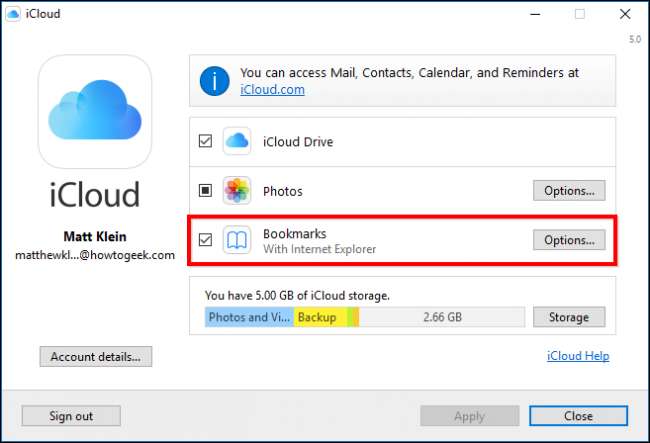
Valitse kaikki selaimet, joiden kanssa haluat synkronoida kirjanmerkit Safarin kanssa. Kuten näette, voit tehdä tämän Internet Explorerilla, Firefoxilla ja Chromella.
Kun olet valinnut selaimesi, napsauta "OK".
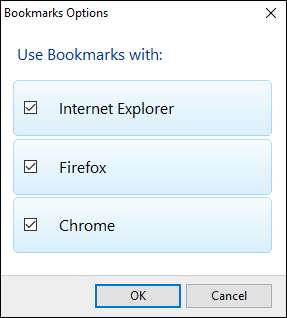
Palaa iCloud-sovelluksen pääikkunaan napsauttamalla Käytä. Jos haluat käyttää iCloud-synkronointia Chromen kanssa, sinulle ilmoitetaan, että sinun on ladattava iCloud-kirjanmerkkien laajennus.
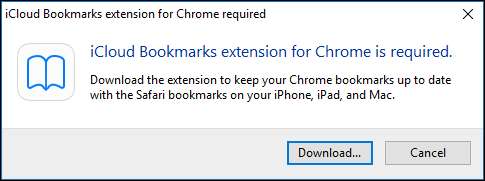
Napsauta Lataa ... ja Chrome avautuu iCloud-kirjanmerkkilaajennussivulle.
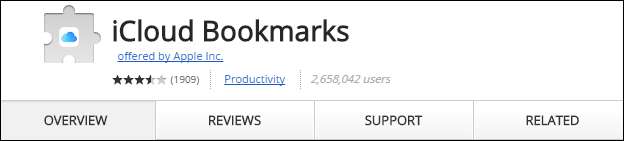
Napsauta Lisää Chromeen ja iCloud-kirjanmerkkilaajennus näkyy oikeassa yläkulmassa kaikkien muiden laajennusten kanssa.
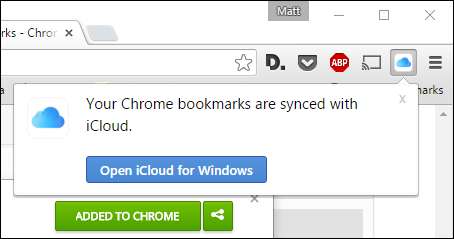
Prosessi on samanlainen Firefoxissa. Selain avautuu laajennussivulle, ja sinun on napsautettava Lisää Firefoxiin asentaaksesi sen.
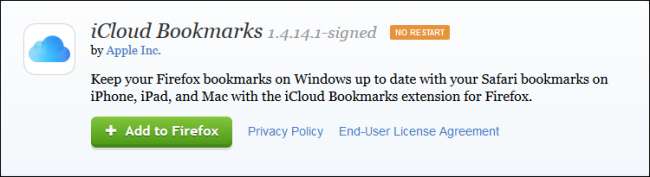
Toinen kehote pyytää sinua vahvistamaan asennuksen napsauttamalla “Asenna” -painiketta.
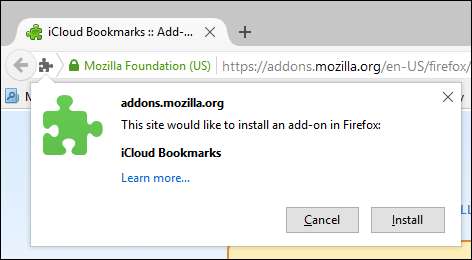
On tärkeää tietää, että iCloud-kirjanmerkkien synkronointi ei toimi Chromen tai Firefoxin kanssa Mac-tietokoneellasi, eikä Internet Exploreria ole tietenkään tällä alustalla. Tämä tarkoittaa, että jos teet muutoksia kirjanmerkkeihisi, sinun on käytettävä näitä Windows-koneesi selaimia kirjanmerkkien synkronoimiseksi Safariin.
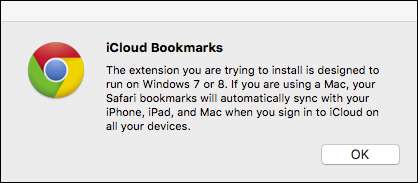
Lisäksi, jos päätät synkronoida kaikki kolme selainta Safariin, saatat päätyä jonkinlaiseen sotkuun. On parasta käyttää suosikkiselainta kolmesta kirjanmerkkien synkronoimiseksi, jotta et pääse joukkoon järjestämättömiä kopioita.
Esimerkiksi, jos tuot kirjanmerkkisi Safariin manuaalisesti Chromesta kerrallaan ja päivität Chrome-kirjanmerkkejäsi jatkuvasti, Safari-kirjanmerkkisi voivat olla vanhentuneita. Tällöin kirjanmerkkisi yhdistetään ja lopetat vanhentuneiden kirjanmerkkien käytön Chromessa.
Siksi, ennen kuin aloitat kirjanmerkkien synkronoinnin, haluat ehkä tyhjentää kirjanmerkit yhdestä tai toisesta selaimesta. Toisin sanoen, jos Safarin kirjanmerkkisi ovat ajan tasalla, sinun on synkronoitava ne Chromeen, Firefoxiin tai Internet Exploreriin. Toisaalta, jos Chrome-kirjanmerkkisi ovat viimeisimmät, haluat synkronoida ne.
Toivomme, että pidit tästä artikkelista hyödyllisen. Jos sinulla on kysyttävää tai kommentteja, jotka haluat antaa, jätä palautteesi keskustelufoorumillemme.







